집을 지을때 전기아저씨가 초인종 위치를 영 이상하게 잡는 바람에 마음에 안들어서
초인종을 새로 달아보기로 했다.
유명한 초인종이 몇개 있던데 내가 고른 녀석은 구글 네스트 도어벨(배터리)
집에 구글허브, 구글홈 등이 많고 구글 어시스턴트를 잘 활용하고 있기에 구글쪽 제품을 알아보았고, 배선에 자신이 없었기 때문에 배터리타입을 선택하게 되었다.

개봉
박스를 열면 초인종, 웨지, 밑판 플레이트 등이 있다.

뒷면에는 상단에 충전단자가 잇는데 충전단자는 시대에 맞는 USB TypeC(굿)
충전단자 위로는 무언가 돌출된게 있는데 초인종과 플레이트가 연결됐는지 확인하기 위한 센서라는것 같고,
충전단자 아래 나사2개는 배터리가 아닌 전원을 직결할때 활용하는 부분인 것 같다.
중앙에는 초인종을 구글홈에 등록하기위한 QR코드.(엄지로 가림..)
하단부에는 플레이트에 고정하기 위한 돌출부

설치
구글홈에 큐알을 인식시키면 동영상을 먼저 보여주는데 영어로 막 알려주길래 스킵했다. 다행히 한글 텍스트 설치안내를 추가로 해준다.
초인종을 설치할 벽의 재질에 따라 전동드릴은 필요할수도 있고 아닐수도 있다.

웨지부터 설치하고 그 위에 밑판 플레이트를 붙이라는 안내.
우리집은 목조주택이라 벽에 드릴을 뚫지않고 웨지를 놓고 나사를 바로 박아서 고정했다.

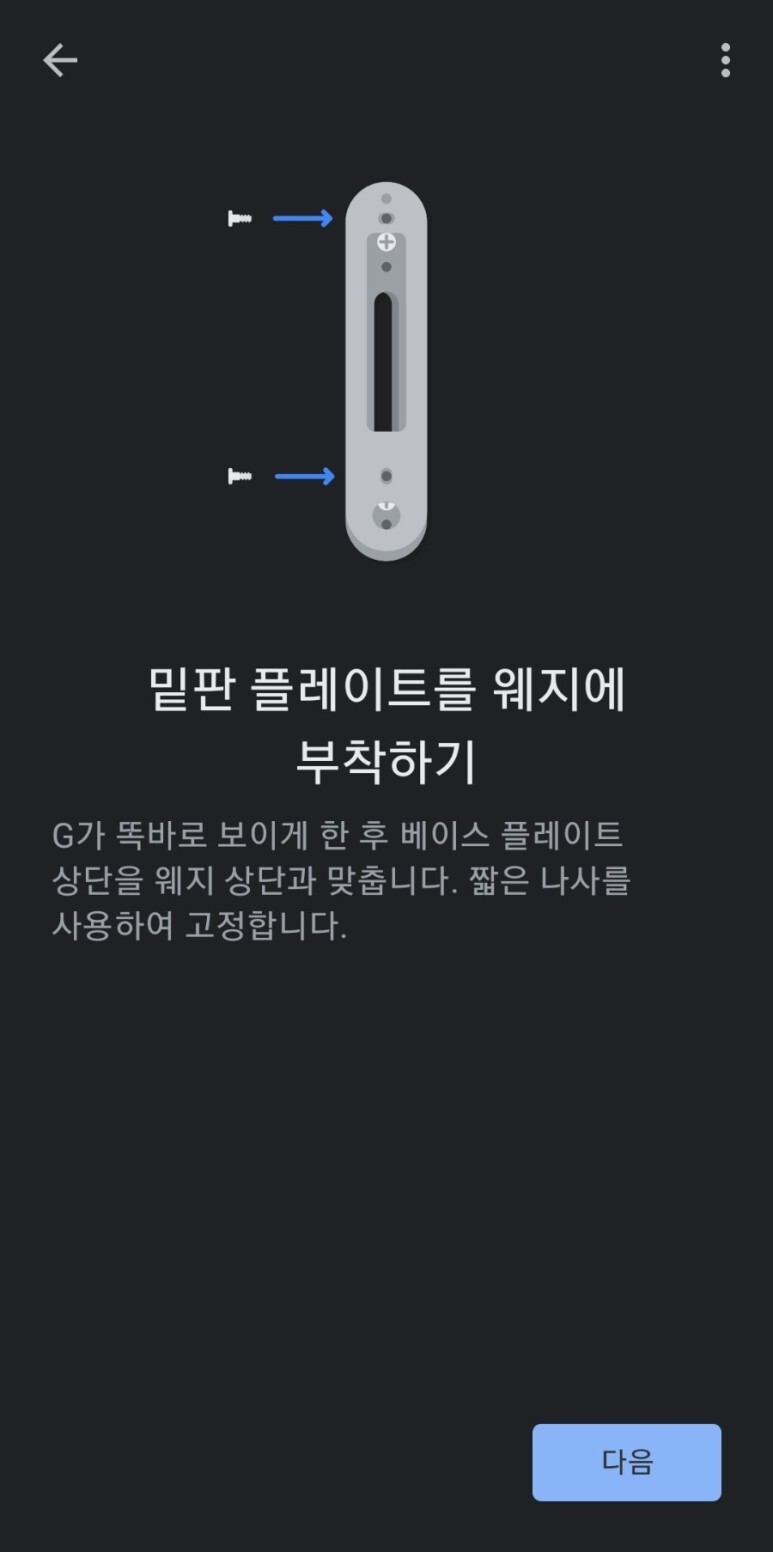
웨지와 밑판플레이트로 자리잡고 나면
그 뒤부터는 초인종을 자유롭게 탈부착 가능하다.
물론 장착은 그냥되는데 탈착시에는 도구가 필요함.

설치완료.
이제 우리집에 출입하려는 사람은 왼쪽과 오른쪽의 초인종중 무엇을 눌러야할지 혼란에 빠지게 되었다. (-.-;;)
기존 초인종은 어떻게 하지?

녹화기능
네스트 카메라는 녹화기능이 있기 때문에 그냥 쓸 순 없고 CCTV 촬영에 대한 고지를 해야한다.
3시간 활동기록에 대해 녹화한다고 되어 있어서 어디에 녹화되는지 한참 찾아봤는데 알 수가 없었다;;
구글클라우드나 휴대폰으로 녹화되는게 아니고 기기 자체가 메모리를 가진듯하고, 3시간이 지나면 영상은 자동 삭제된다.
필요한 영상이 생긴다면 3시간이 지나기전에 다운받으면 된다.
녹화되는 시점은 감지기능이 켜져있으면 감지시 녹화되고 초인종을 누르면 이때도 녹화가 되는 것 같다.
3시간이 지나지 않은 녹화된 영상은 구글 홈을 통해서 볼 수 있고 동일 와이파이가 아니어도 확인 가능하다.
놀라운건 실시간 영상도 같은 와이파이가 아님에도 불구하고 끊김없이 볼 수 있다.
(최근에 공유기를 바꾼덕일까? 통신속도에 영향을 많이 타겠지만, 어쨋든 우리집에서는 잘 보임)
감지기능
사람/동물/사물 등 약간 세분화해서 감지시 알림을 받을 수 있다. 감지시 알림은 구글홈이 설치된 모바일 기기로 알림이 온다.
배터리
완충 후 40시간쯤 사용한 상태인데, 현재 94%다. 하루에 대략 3~4%씩 먹는다고 가정하면 한달쯤 쓸 수 있을듯 하다.
배터리 상태는 구글홈을 통해서 또는 구글 허브를 통해서도 계속 확인가능하고 30일중에 한번만 충전하면 되니 방전되는 일은 없을 듯 하다.
초인종 반응속도
아무래도 제일 중요한 부분일 것인데,
벨을 누르고 약 0.5~1초 정도 딜레이가 있다.
벨이 울리면 구글허브를 통해서 띵똥~
집에 있는 다른 구글홈이나 구글미니에도 울리는지 알아봐야 하는데.. 아직 실험해보지 못했다.
초인종 알람은 구글홈과 연계된 모바일기기에도 함께 온다.
'IT&컴퓨터 > HW설치&설정' 카테고리의 다른 글
| 지니고 레트로 미니 게임기 개봉 (0) | 2022.01.11 |
|---|---|
| 네스트 도어벨(배터리) 사용기 (0) | 2022.01.10 |
| 공유기 변경으로 인한 기기들 네트워크 재연결 (0) | 2021.12.24 |
| Asus ZenWifi AX Mini(XD4) 개봉기 (0) | 2021.12.24 |
| 하만카돈-FLY ANC 개봉 (0) | 2021.12.21 |